Уроци по CorelDRAW
Начертайте реалистично женско око в CorelDRAW Използвайки техниката на плътни тела и режими на смесване на прозрачност
Здравейте всички
Днес ще научим как да нарисуваме такова женско око.
Друг урок за рисуване на очи. Този път ще се опитаме да постигнем по-реалистичен резултат.
Урокът се основава на използването и смесването на различни режими на прозрачност в Corel.
Предназначен за по-напреднали потребители, които вече владеят доста добре Corel и неговите основни инструменти. Съдържа 23 етапа.
С помощта на нормална прозрачност и смесване на нейните режими се постига много интересен резултат. Искам да ви предупредя: този урок изисква рисуване на различни предмети на ръка. Всичко, от което се нуждаете, е търпение. Късмет!
Основни инструменти за ревизия:
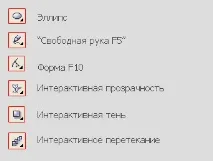
И така, да започваме
1) Много е важно да започнете с формата на самия протеин, много зависи от това. Ако рисувате от снимка, тогава ви съветвам да поставите изображението наблизо и да надникнете, докато рисувате, или да рисувате директно от снимката, след като блокирате обекта и го поставите на заден план. Изгладете неравностите с инструмента F10 Shape, за да получите желания резултат.
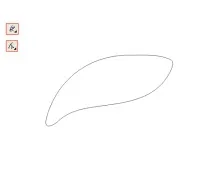
2) Можете да използвате инструмента Mesh, за да запълните катерицата, можете също да използвате интерактивно смесване или твърди вещества. Мрежестият инструмент е по-подходящ в този случай, резултатът се постига много по-бързо.
3) Начертайте два обекта, които ще бъдат основата на ириса, изберете и двата, използвайте интерактивния инструмент за смесване с 20 стъпки.

4) Поставяме получения обект върху протеина.
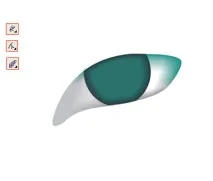
Следващ за достиганежеланият резултат ще бъдат използвани обекти с различни асиметрични форми, които се рисуват с помощта на инструмента "Free Hand", с помощта на инструмента за интерактивна прозрачност и различни режими на прозрачност и смесването им заедно.
5) И така, горният обект има запълването, показано на снимката, с помощта на инструмента за интерактивна прозрачност (тип - основен, режим - още по-светъл 86%). Долните два обекта също имат посочения по-долу цвят и инструмента за прозрачност (тип - основен, режим - изсветляване на цвета 71%).
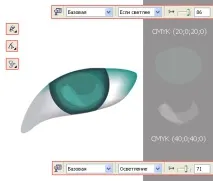
6) Използвайки инструмента за форма на звезда, създайте многолъчева звезда, свийте до основата, получете обект като на фигурата по-долу (вижте снимката за цвят) и използвайте интерактивна прозрачност (тип - основа, режим - умножение 71%). Поставяме обекта на снимката.
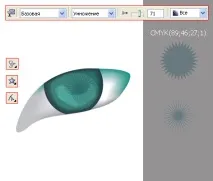
7) След това нарисувайте обект, оформете като на снимката (вижте снимката за цвят), приложете интерактивна прозрачност (тип - основен, режим - изключение 86%).
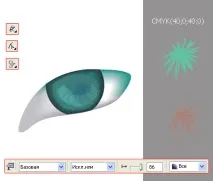
8) Начертайте заоблен обект (цвят вижте снимката), използвайте прозрачността на следните настройки (тип - основен, режим - още по-светъл 71%), вторият обект прилича на формата на звезда с настройки за прозрачност (тип - основен, режим - изясняване 64%), цветът е показан на фигурата.
9) На този етап се рисуват 2 обекта с настройки за прозрачност (тип - основен, режим - изваждане 50%) и разположени на нашия чертеж.
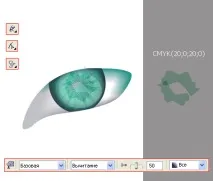
10) Сега трябва да осветите средата на окото, за това рисуваме кръг с помощта на инструмента Ellipse, прилагаме прозрачност към него (тип - радиален, режим - осветяване) в горния панел за прозрачност, като щракнете двукратно върху първата икона, ще се появи прозорец с настройки за прозрачност, променяме цветовете "вътре" и "навън" на места, получаваме гладка прозрачност от центъра към краищата.
11) Начертайте повтарящ се обект, както в точка № 3, запълнете го с цвят (вижте фигурата), приложете прозрачност (тип - основен, режим - умножение 82%), запълнете втория обект с цвят и също използвайте инструмента за прозрачност с настройки (тип - основен, режим - нормален 64%). На този етап завършваме работата с цвета на ириса и след това рисуваме самата зеница.
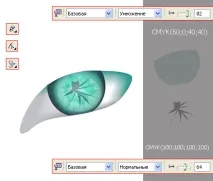
12) С помощта на инструмента за елипса начертайте кръг, приложете инструмента за сянка с настройките, както е показано на фигурата, и върху получения обект използвайте допълнителна пълна прозрачност (тип - основен, режим - нормален 100%).
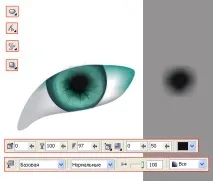
13) Начертайте акцент. Начертаваме фигурен обект, както е показано на фигурата, копираме го, наслагваме го върху същия обект само с по-голяма форма, избираме и прилагаме интерактивно преливане в 5 стъпки, след което групираме и прилагаме прозрачност към получената група (тип - основен, режим - нормален 82%).
14) След това нарисувайте вътрешната част на окото, друг термин "разкъсване на трупа". Също така рисуваме два обекта, но с различни цветове, наслагваме по-светъл обект върху по-голям обект, избираме, прилагаме интерактивна селекция. След това върху получената фигура можете да нарисувате бели акценти с прозрачност.
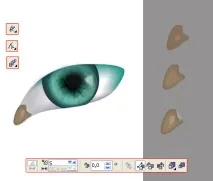
15) На този етап нарисувайте сенки около краищата на цялата вътрешна част на окото и около ириса. Това са обекти с различни форми по ваша преценка, насложени върху изображението и имат прозрачност с настройки (тип - основен, режим - умножение 75%).
16) Сега прилагаме слой върху цялото изображение на окото (вижте снимката за цвят) с режима на умножение, за да намалите светлината върху катерицата с настройките (тип - основен, режим - 50% умножение). Можете също така да създадете двойка заоблени обекти с радиален тип и режимумножения и ги поставете на места, където имате нужда от малко потъмняване, например границата на ириса и протеина.
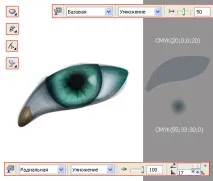
17) Тъй като на окото ни ще има доста голям брой реснички, трябва да има добри сенки. Създаваме два обекта според формата на частта на окото, запълваме го с черно, прилагаме прозрачност (тип - линеен, режим - умножение). Наслагнете двата обекта върху изображението.
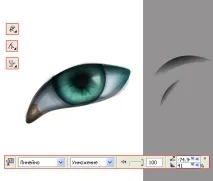
18) Начертайте очертанията на цялото око. В този случай можете да използвате художествена четка, като предварително сте коригирали нейната дебелина, след това десния клавиш върху получения обект - разбийте художественото средство / обект на части, изтрийте линията, самият обект след такава операция може да бъде модифициран и редактиран. И приложете прозрачност (тип - основен, режим - умножение 25%).
19) Сега най-завладяващото нещо е рисуването на мигли. За да направите това, използвайте художествена четка с остри върхове и регулирайте желаната дебелина за четката. Рисуваме горните и долните мигли. За да направите още по-ярки акценти върху ириса, можете да нарисувате няколко кръга с радиална прозрачност и да приложите типа изсветляване, като ги групирате в куп.
20) След това създайте основа, която ще бъде разположена под окото ни (вижте цвета на снимката), приложете прозрачност (тип - основен, режим - нормален 61%). Ние наслагваме един такъв обект върху друг, поставяме го на заден план под изображението на окото. Такива обекти могат да бъдат направени доста повече по преценка.

21) На този етап поставяме сенки върху миглите, за да им придадем плътност и по-тъмен цвят, прилагаме прозрачност (вид - линеен, режим - нормален). Също така добавяме още няколко слоя с повече прозрачност към основата на заден план.

22) Равенство"стрелки" и гънка на клепача. Използваме и художествена четка, прилагаме прозрачност (тип - основен, режим - нормален 50%) .
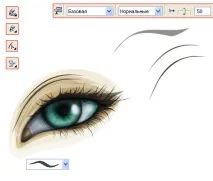
23) Начертайте веждите със същата артистична четка (вижте снимката за цвят). Можете да комбинирате различни нюанси на космите, което дава по-интересен резултат. Отгоре можете да нанесете слой с висока прозрачност, за да подчертаете формата на веждата.


Какво може да се случи:
Надявам се да е полезно и полезно за някого